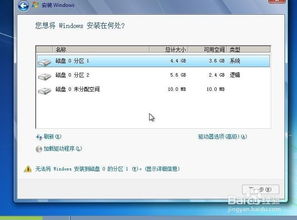
针对配备了预装win8系统的华硕笔记本电脑,以下是将其更改为win7系统的步骤:
1. 安全启动项配置:开机时见到ASUS标识后按F2键进入BIOS设置,进入security界面后禁用boot Control选项,接着在BOOT菜单下启用launch CSM,最后按F10保存并退出。
2. 将win7系统光盘插入光驱或将win7安装U盘接入电脑,启动时按ESC键进入启动项选择,选择从DVD光驱或USB驱动器启动安装,通常应选取不带UEFI前缀的启动项。
3. 由于预装win8系统的计算机通常是GPT分区格式,若在安装win7系统过程中遇到“无法安装至该磁盘”的提示,需要将GPT分区转换为MBR分区。可以进入pe系统后,利用分区工具如diskgenius对硬盘重新分区,将分区表更改为MBR类型。但请注意,将分区表改为MBR会导致整个硬盘被格式化,电脑内的隐藏分区文件及数据资料都将丢失,因此务必事先备份重要数据至外部存储设备。
许多升级至win8.1的用户可能对其开始界面不太适应。实际上,win8.1是可以调整为类似于win7界面的。下面是将win8.1界面调整为win7样式的方法,希望能对您有所帮助。
使win8.1界面与win7类似的步骤:
01 在桌面空白处右键单击,选择菜单中的属性选项。
02 在导航标签中,对于“开始”屏幕,勾选“当我登录或关闭屏幕上所有应用时,转向桌面而非‘开始’屏幕”,点击应用并确定。
03 对于“转到'开始'屏幕时自动显示应用视图”选项,勾选此项。
04 设置完成后,重启电脑,左下角的开始菜单就会呈现出与win7系统相似的样子了。
有关win8.1界面变更为win7样式的相关文章:
1. 如何在Win8.1中设置模拟Win7的开始菜单
2. 如何将WIN8.1系统更改为win7系统
3. win8系统如何换成win7
4. 预装win8.1系统的设备如何切换为win7系统
5. win8系统改装win7的操作流程


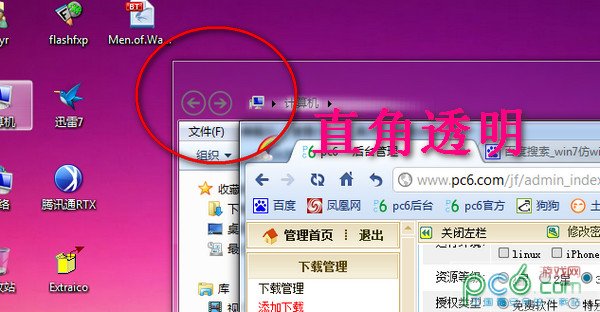









 相关攻略
相关攻略
 近期热点
近期热点
 最新攻略
最新攻略